Если мы регулярно используем наш компьютер как для отдыха, так и для работы, возможно, мы постоянно сохраняем и удаляем все виды файлов. Это может привести к непреднамеренному удалению файла, который имеет жизненно важное значение, и мы не знаем, как его восстановить. Прежде чем начать паниковать, вы должны знать, что файл не удален полностью и что его можно восстановить с помощью соответствующей программы, такой как GetDataBack Pro .
GetDataBack Pro, мощный инструмент для извлечения файлов
GetDataBack Pro — это программа, предназначенная для восстановления удаленных файлов. Первоначально были приложения GetDataBack для FAT или GetDataBack для NTFS, которые были полностью переработаны и переписаны, став GetDataBack Pro. Эта новая версия поддерживает Файловые системы NTFS, FAT, exFAT, EXT, HFS + и APFS, быть совместимым с обоими для Windows, Linux or Мак Компьютеры с ОС.
Это новое приложение имеет продвинутые алгоритмы, с помощью которых мы можем перекомпоновать любой каталог или подкаталог как и раньше, а также длинные имена файлов корректно восстанавливаются. Мы также можем восстановить данные, когда операционная система не распознает диск.
Как восстановить удалённые файлы программой GetDataBack Pro
С помощью этого мощного инструмента мы можем восстановить все виды файлов в любой ситуации, будь то доступ к данным невозможен из-за вирусной атаки, форматирования, разбиения на разделы, сбоя питания или программного обеспечения, совместимость со всеми типами жестких дисков, SSD, карты памяти или USB-накопитель.
основные черты
- Возможность восстановления всех видов удаленных файлов.
- Восстанавливает имена файлов и структуры каталогов.
- Безопасный дизайн только для чтения, поэтому вы никогда не будете пытаться записывать данные на диск, с которого восстанавливаются данные.
- Интуитивно понятный пользовательский интерфейс.
- Поддерживает все виды жестких дисков, SSD, карт памяти и USB-накопителей.
- Родное 64-битное приложение Windows (также допускает 32-битные системы).
- Восстановление на больших дисках.
- Поддерживает NTFS, FAT12, FAT16, FAT32, exFAT, EXT, EXT2, EXT3, EXT4, HFS +, APFS.
- Бесплатные пожизненные обновления с покупкой.
- Возможность запуска GetDataBack Pro с компакт-диска или с загрузочного носителя WinPE.
Интерфейс, который ломает хороший инструмент восстановления
Когда вы запустите GetDataBack Pro, появится ваше главное меню с простым дизайном. визуально непривлекательный , Этот интерфейс, кажется, взят из давным-давно, будучи очень не интуитивно , будучи далеко от программ с более современными, элегантными и функциональными аспектами. Кроме того, если у нас есть несколько дисков, он не идентифицирует их по местоположению или имени диска, и мы не можем легко увидеть, какие файлы находятся в каком-либо разделе, не выполнив предыдущее сканирование восстановления.
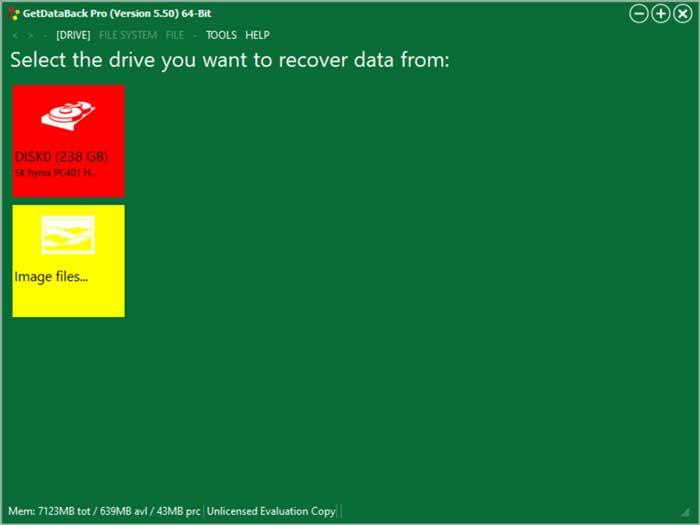
Чтобы восстановить удаленные файлы, мы можем выбрать один из четырех уровней сканирования нашего жесткого диска. Уровень 1 и 2 Сканирование является самым быстрым и более чем достаточно для поиска и отображения удаленных файлов. Уровни 3 и 4 предназначены для более глубокого сканирования, которое обычно указывается для разделов жесткого диска или для восстановления файлов после вирусной атаки.
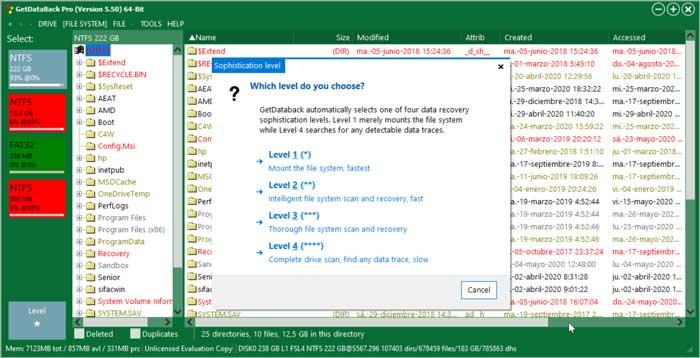
Для начала мы должны выбрать жесткий диск, с которого мы хотим восстановить файл. После того, как мы выбрали жесткий диск, программа позаботится о сканировании всего удаленного содержимого и сможет сканировать в любое время. После завершения сканирования появятся два столбца. В одной со всеми папками и файлами, с указанием названия, типа, даты доступа, создания и изменения, идентификатора, местоположения, кластеров и сектора, в котором он находится. Однако, учитывая устаревший интерфейс программы, трудно выяснить, где файлы что мы хотим восстановить находятся.
Источник: itigic.com
Отзыв: GetDataBack — программа для Windows — Восстановление удаленных файлов ПК, с дисков, с флешки, с карты от видеокамеры и фотоаппарата
Поможет восстановить данные и файлы, даже если файлы уже удалены из корзины или съемный накопитель (флешка, диск) повреждены!
Недостатки:
Здравствуйте Уважаемые читатели!
С каждым из нас иногда случаются такие нежданные ситуации, когда с компьютера, диска или флешки пропадают данные. И случается это всегда только с нужными данными и только тогда, когда Вы случайно забыли сделать резервную копию папки с документами и файлами. Именно тогда, когда Вы уже почистили корзину, а эти данные Вам очень-очень нужны!
Если у Вас такое бывало и Вы больше не хотите терять свои любимые видео-ролики, нужные документы или рабочие файлы, то Вы попали точно по адресу! Я Вам расскажу о программе, которая помогает восстановить потерянные файлы, даже если их уже нет в корзине или их не видно на съемном носителе (флешка, диск, дискета, карта).
О программе я узнала совсем недавно, когда мои детишки удалили мою папку с рабочими документами с домашнего ПК. Так получилось, что у нас на корзину включена опция «Уничтожать файлы сразу после удаления, не помещая их в корзину». Мы часто качаем весомые фильмы и сериалы из Интернета, и также часто их удаляем. И чтобы часто не чистить корзину, а также чтобы она не занимала много физического места в памяти, мы установили такую опцию. Но, как видите, иногда она бывает очень полезной. Особенно если в доме есть дети и папки с важными документами хранятся в единственном экземпляре…

Вы, наверное, испытывали то чувство отчаяния, когда необходимая папка с документами бесследно исчезала с флешки или слетала система домашнего ПК? Когда пропадали главы кровью и потом написанной дипломной работы? Вот именно такое же отчаяние я испытала потеряв всю свою папку с данными.
Но отчаяние было не долгим, поскольку я сразу сообразила почитать информацию в Интернете и наткнулась на ряд рекомендаций и советов по восстановлению бесследно и безнадежно потерянных данных! После долгих прочтений и поисков на тему «восстановление файлов» я пришла к идеальному варианту и восстановила всю свою папочку с данными. Всё, без ошибок и проблем! В это мне помогла программа – GetDataBack.
Итак, отойдем от длинного предисловия и перейдем непосредственно к программе. Для начала коротко почитаем о том, что программа из себя представляет (я напишу, а Вы почитаете :)).
ПРОГРАММА ДЛЯ ВОССТАНОВЛЕНИЯ ФАЙЛОВ GetDataBack
GetDataBack – это немецкая программа, разработанная компанией Runtime Software. И как большинство немецких программ, очень надежная, невероятно простая в своем применении. Интерфейс упрощен настолько, что любой, даже не знающий и не понимающий пользователь разберется с ней на три счета! На три, потому что именно столько шагов нужно пройти от запуска программы до восстановления потерянных файлов! При чем работает программа с любыми типами и расширениями файлов и способна определить достаточно большой набор кодировок: Unicode, японские иероглифы, китайские иероглифы, корейские буквы, русские буквы, греческие символы и так далее!
Кроме прочего, очень широки масштабы восстановления данных с помощью программы GetDataBack:
— жесткие диски (IDE, SCSI, SATA)
— динамические диски
— USB диски и накопители
— дискеты
— образы дисков
— Zip/Jaz диски (приводы)
— CF, Smart Media, SD flash карт (карты от видеокамер и фотоаппаратов)
— USB Flash Drive (флэшки).
— диски iPod
— восстановление системных файлов
Программа работает для разных систем ПК: для FAT и NTFS
КАК ПОЛЬЗОВАТЬСЯ ПРОГРАММОЙ GetDataBack
Прежде чем приступать к восстановлению данных при помощи каких-то программ, убедитесь, что файлов действительно нет в корзине. Если корзина действительно пуста, приступайте к инструкции ниже.
Итак, если Вы хотите восстановить данные с помощью программы GetDataBack, для начала Вам её нужно скачать из Интернета или купить.
Просто наберите в строке Вашего браузера «программа GetDataBack», и Вы сразу же попадете на список предлагаемых программ. Конечно в верхних строчках будут высвечиваться официальные сайты программы. На таких сайтах можно купить программу, средняя цена за неё: 74 доллара США.
Но, если Вам не нужна официальная версия программы, Вы не собираетесь ею пользоваться постоянно, то Вы можете воспользоваться бесплатной версией программы GetDataBack. Причем она ни чем не уступает официальной лицензионной версии! Единственный недостаток: ограниченное время использования. Тут выбор за Вами, конечно.
Для того, чтобы быстрее найти и скачать программу бесплатно, наберите в строке браузера «программа GetDataBack, русская версия+ ключ». У Вас появится возможность скачать программу на русском языке совершенно бесплатно. Причем там нет ни кряка, ни патча, ключ встроен в автоматическую установку программы.
А, да. Поскольку программа выпускается в двух вариантах: для систем FAT и для NTFS. Сначала определите, какая программа нужна именно Вам.
Внимание бесплатный совет! 🙂
Если Вы не знаете, какая у Вас система, просто нажмите на свойства жесткого диска С (правая кнопка — свойства) и посмотрите в общих свойствах в графу «Файловая система». Соответственно скачайте нужную версию программы.

2. Установить программу.
Теперь программу нужно установить. Для этого запустите файл Setup.exe и следуйте простым инструкциям программы (пользовательское соглашение, куда установить, создать ли ярлык на рабочем столе) – стандартная инструкция как у программ со статусом «Мастер».
3. Запуск программы.
Запустите программу. Если Вы создали ярлык на рабочем столе – то это иконка в форме спасательного круга (белый в красную полоску).
Итак, на первом шаге программы выбираем нужный пункт. Для меня это «Я хочу восстановить удаленные данные». Нажимаем далее.

На втором шаге идет сканирование дисков. Причем система осуществляет поиск сама. Сначала она обращается к дисководу, затем к CD-ROMу, потом к USB-портам и т. д. Вам просто нужно нажимать на кнопку «Продолжить» до тех пор, пока программа не найдет нужный носитель. В моем случае жесткий диск D рабочего ПК.

Когда носитель найден, нужно указать те папки или файлы, которые Вы хотите восстановить. Выделяем их левой кнопкой мыши. Нажимаем кнопочку «Копировать» (картинку или правой кнопкой мыши по файлу «копировать»). Указываем куда копировать и всё!

Как видите, всё очень просто!
Не теряйте свои данные никогда! А если уж такое случилось, GetDataBack Вам в помощь — восстановление удаленных файлов — это не проблема.
С Уважением, автор отзыва, Татьяна!
Источник: otzovik.com
Как восстановить отформатированный жесткий диск программой GetDataBack FAT


Николай Санин
Восстановление данных программой GetDataBack FAT сомостоятельно. Как восстановить данные в GetDataBack FAT ? .
Как работать с этой программой?
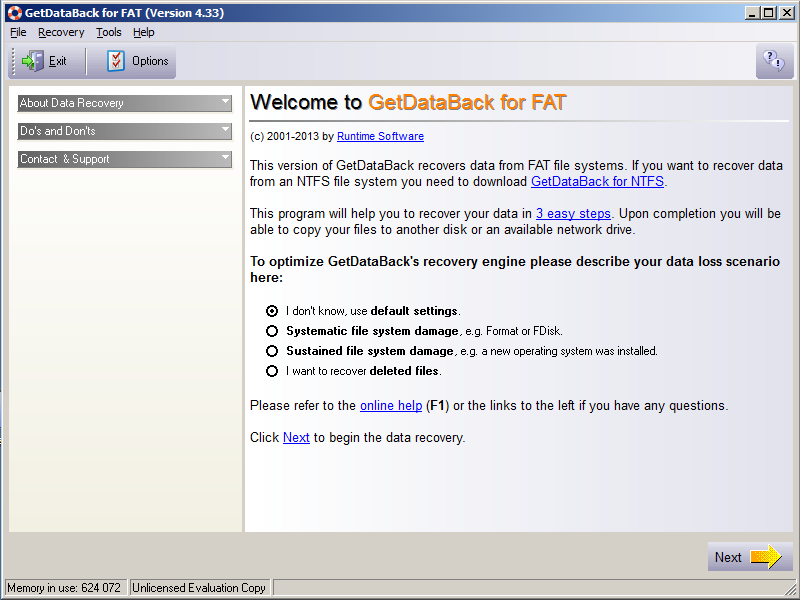
.
STORELAB Контактная информация:
Почтовый адрес: Китай-город, Лубянский проезд 15/2, офис 212 101000 Москва, Россия
Как восстановить отформатированный жесткий диск программой GetDataBack FAT
GetDataBack – это утилита для восстановления данных от разработчиков Runtime Software. На сегодняшний день эта программа является одной из наиболее мощных и эффективных в своей области и предоставляет возможность восстанавливать информацию в любых ситуациях, которые предусматривают возможность вернуть данные программным способом.
Стоит сказать о том, что данный разработчик разделил свою программу на два отдельных типа – первый для файловых систем NTFS, а второй – для FAT. В данной статье речь пойдет именно об утилите для файловых систем FAT.
Перед тем, как вы установите данную программу, сразу следует предупредить, что ее установка ни в коем случае не должна осуществляться на тот винчестер, с которого вам нужно будет восстановить данные, так как в противном случае нужная вам информация может быть перезаписана. Установка утилиты должна осуществляться только на какой-нибудь сторонний накопитель.
Как работать с этой программой?
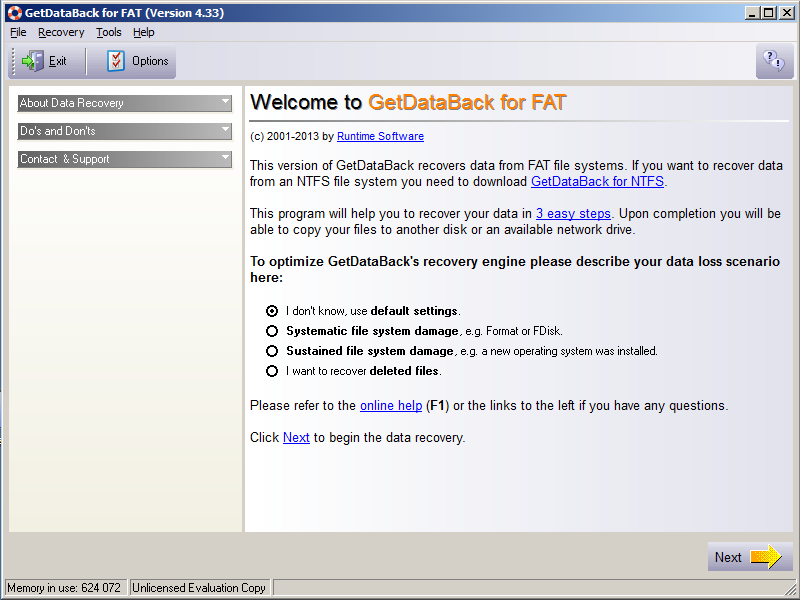 В первую очередь после того, как мы открываем программу, нам предлагается выбор из четырех вариантов, однако для более эффективного восстановления данных в домашних условиях рекомендуется выбирать исключительно четвертый вариант – «I want to recover deleted files» («Я хочу восстановить данные»).
В первую очередь после того, как мы открываем программу, нам предлагается выбор из четырех вариантов, однако для более эффективного восстановления данных в домашних условиях рекомендуется выбирать исключительно четвертый вариант – «I want to recover deleted files» («Я хочу восстановить данные»). 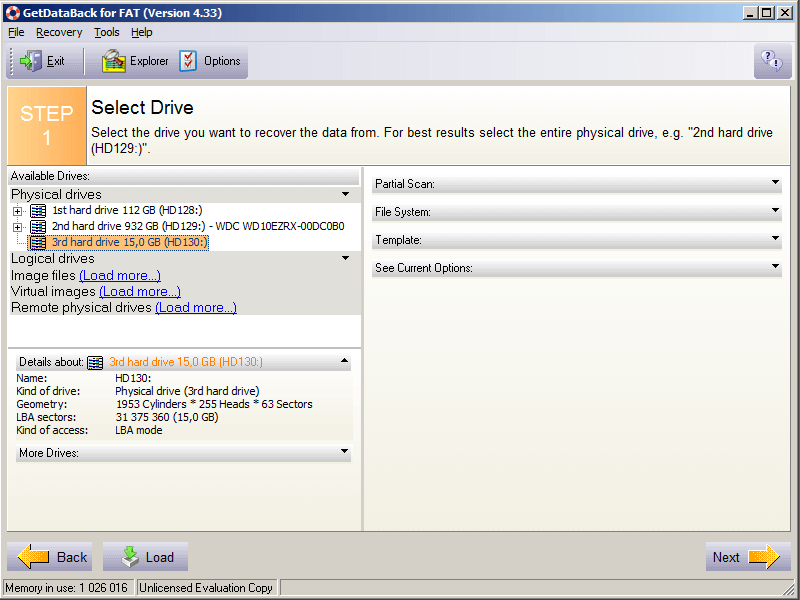 Нажимаем Next, и после короткой проверки компьютера переходим в окно выбора винчестеров. В левой части мы видим полный список тех логических дисков, которые присутствуют на нашем компьютере, вследствие чего нам остается просто из них выбрать тот, на котором находились удаленные вами файлы. При этом стоит сказать о том, что восстанавливать можно не только с самих физических накопителей, но и со снятых с них образов, при этом второй вариант является гораздо более безопасным, и поэтому именно его рекомендует выбирать большинство специалистов.
Нажимаем Next, и после короткой проверки компьютера переходим в окно выбора винчестеров. В левой части мы видим полный список тех логических дисков, которые присутствуют на нашем компьютере, вследствие чего нам остается просто из них выбрать тот, на котором находились удаленные вами файлы. При этом стоит сказать о том, что восстанавливать можно не только с самих физических накопителей, но и со снятых с них образов, при этом второй вариант является гораздо более безопасным, и поэтому именно его рекомендует выбирать большинство специалистов.
К счастью, функционал данной программы позволяет вам создать образы винчестера, и делается это следующим образом: Tools>Create image file. После этого вам откроется соответствующее окно, в котором вы можете полностью настроить процесс создания, при этом сразу следует установить флажок, если он не был установлен возле Multi file.
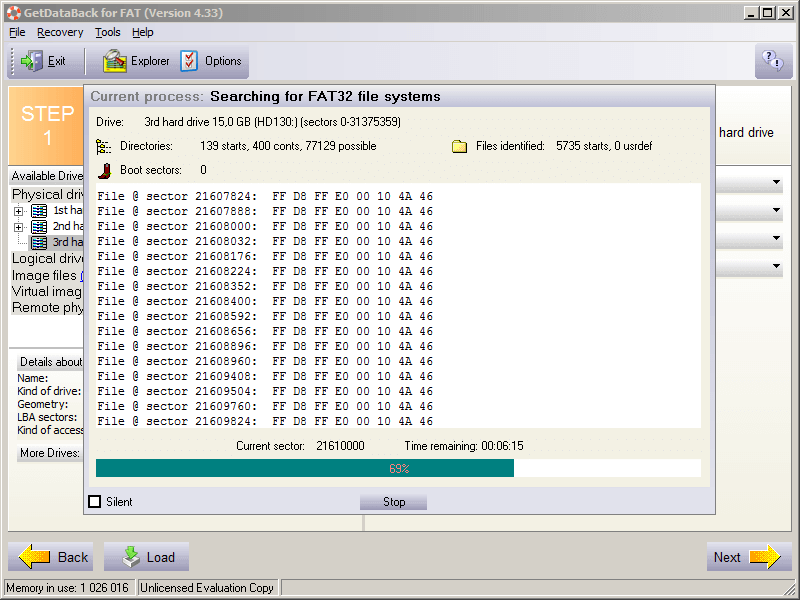 Теперь нажимаем кнопку «Далее» и ожидаем, пока идет сканирование системы. Стоит отметить, что после проведенного сканирования следует нажать на «Показать рекомендуемую файловую систему» (), так как на рассматриваемом вами накопителе может быть не та система, о которой знаете вы.
Теперь нажимаем кнопку «Далее» и ожидаем, пока идет сканирование системы. Стоит отметить, что после проведенного сканирования следует нажать на «Показать рекомендуемую файловую систему» (), так как на рассматриваемом вами накопителе может быть не та система, о которой знаете вы. 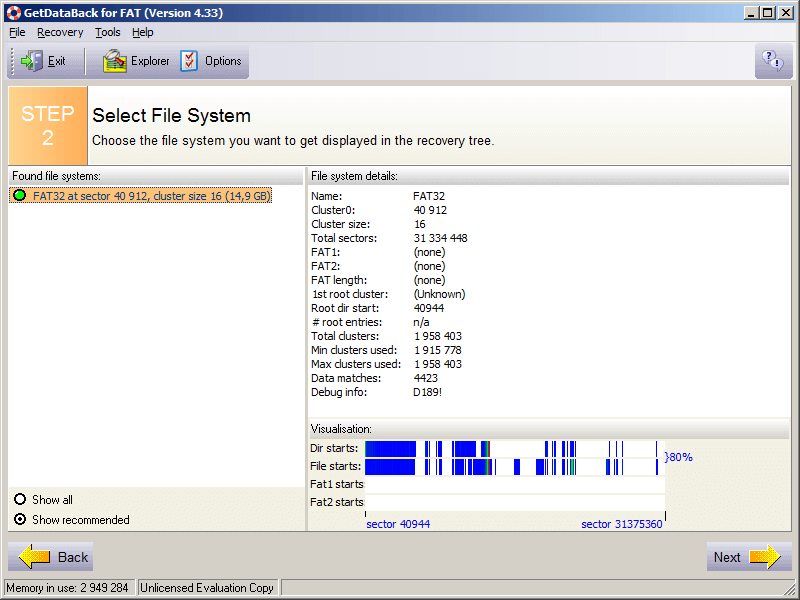 После выбора того логического диска, с которого нами будет восстанавливаться информация, а также корректировки различных параметров, можно начинать восстановление. При этом стоит сказать о том, что лучше всего не выбирать опцию Выборочного сканирования, если вы точно не знаете о том, в каком именно секторе находятся нужные вам файлы.
После выбора того логического диска, с которого нами будет восстанавливаться информация, а также корректировки различных параметров, можно начинать восстановление. При этом стоит сказать о том, что лучше всего не выбирать опцию Выборочного сканирования, если вы точно не знаете о том, в каком именно секторе находятся нужные вам файлы.
Снова нажимаем кнопку Next и ждем, пока будет просканирована файловая система. После того, как сканирование будет полностью завершено, ставим галочку возле, так как на том накопителе, который вы выбрали, может использоваться не та система, о которой вам известно.
Теперь снова ждем Next и ждем, пока утилита продемонстрирует нам всю найденную ей информацию. В конечном итоге мы увидим определенный список, в котором будет находиться большое количество файлов и папок, которые удалось найти утилите, при этом все файлы будут иметь определенную маркировку в соответствии с типом:
Также следует сказать о том, что для более удобного использования возле удаленных файлов также присутствует определенная маркировка, чтобы вы могли моментально определить их среди остальных. Для того, чтобы в случае потребности проверить то, насколько программе удалось качественно восстановить ваши данные, вы можете открыть какой-нибудь из файлов при помощи двойного клика мышью или же нажатием клавиши Enter. Таким образом, при помощи этой простой в использовании утилиты можно восстановить информацию даже в достаточно сложных ситуациях, включая иногда даже некоторые физические повреждения накопителей. Устанавливая утилиту, вы можете быть уверены в том, что большая часть нужной вам информации обязательно будет считана и впоследствии перенесена на какой-либо другой нужный вам накопитель, стоит только правильно подготовиться и сделать все в соответствии с инструкцией.
 |
Если же по какой-либо причине вам не удалось восстановить файлы с помощью данной программы, то в таком случае рекомендуем, обратитесь к специалистам, так как ситуация может быть более сложной, чем кажется изначально. |
Источник: storelab-rc.ru